Питање
Проблем: „Неким подешавањима управља ваша организација“ – како да их решите?
Здраво. Једног дана, наизглед ниоткуда, приметио сам да се почетна страница мог веб претраживача променила. Нисам ово покренуо, па сам покушао да га се решим приступом подешавањима Цхроме-а, али безуспешно. Тада сам приметио да не могу да извршим никакве промене у претраживачу пошто пише „Управља ваша организација“, што ме је збунило, јер је ово мој кућни рачунар и ниједна организација није укључена. Могу ли нешто да урадим да повратим све контроле свог Цхроме прегледача? Помоћ би била цењена.
Решен одговор
„Неким подешавањима управља ваша организација“ или „Управља ваша организација” је порука коју корисници могу да виде у оквиру свог веб прегледача или других делова Виндовс ОС-а. Када таква политика[1] се примењује, неће моћи да конфигуришу одређена подешавања у оквиру веб претраживача (или рачунара), на пример, УРЛ почетне странице или ограничења приступа одређеним веб локацијама.
У почетку, „Неким подешавањима управља ваша организација“ је легитиман упит који користи компаније и организације да ограниче измене подешавања веб претраживача од стране запослених и трећа лица. Ово може бити посебно корисно за компаније, јер може спречити заразу малвера због несигурног понашања корисника (посећивање злонамерних сајтова и преузимање непознатих извршних фајлова[2] може довести до инфилтрације рансомваре-а,[3] тројанци и други злонамерни софтвер, који може бити погубан за свако пословање).
Међутим, корисници су недавно почели да се жале на политику „Неким подешавањима управља ваша организација“ која се појављује на њиховим веб прегледачима док користе дом рачунар, У суштини, не постоји менаџмент организације који би подесио ове поставке, тако да упит оставља кориснике збуњеним и не разумеју шта се дешава на.
Истина је, испоставило се да потенцијално нежељени програми, као што су отмичари претраживача (Бундлоре, Сторм Сеарцх, Оптимална претрага, и многи други), почели да злоупотребљавају функцију да би спречили укидање ових апликација. Програмери ПУП-а стално траже нове начине да спрече кориснике да елиминишу малвер из својих система, а нежељене промене смерница Цхроме-а су једна од њих. Дакле, како да решите проблем „Неким подешавањима управља ваша организација“?
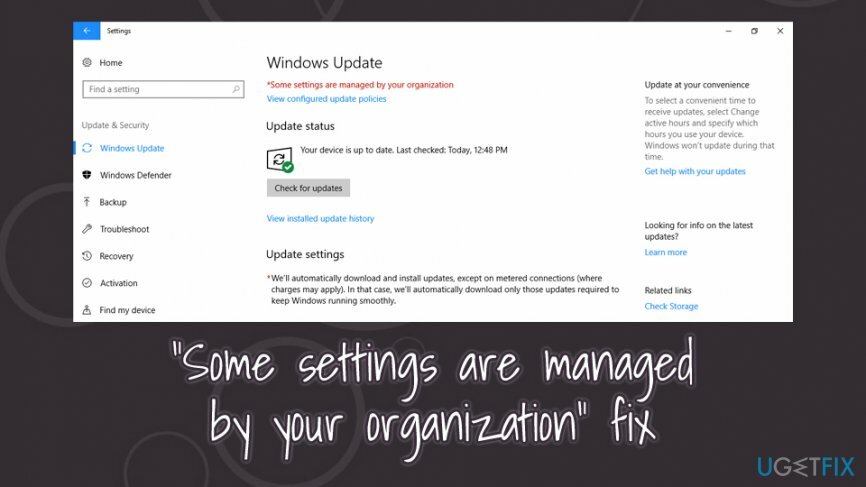
Постоји неколико различитих начина на који се може решити проблем „Неким поставкама управља ваша организација“. Међутим, такође је важно напоменути да се политика може применити и на различите делове Виндовс рачунара – не нужно на веб прегледач. На пример, подешавања следећих функција могу бити ограничена:
- Виндовс Дефендер
- Виндовс ажурирање
- Време и датум
- Закључавање екрана
- Виндовс Хелло итд.
Још једна важна напомена је да ако је ваша компанија у којој радите поставила „Неким подешавањима управља ваш организација” да ограничите приступ радном рачунару, не можете ништа да урадите да бисте их променили дозволе. Дакле, исправке у наставку су применљиве само на кућне кориснике.
Савет: у неким случајевима можете да исправите грешку „Неким подешавањима управља ваша организација“ скенирањем уређаја помоћу софтвера за заштиту од малвера или алата за поправку као што је РеимагеМац машина за прање веша Кс9. Ако то не помогне, пратите упутства за руковање која вам дајемо у наставку.
Поправи 1. Решите „Управља ваша организација“ у Гоогле Цхроме-у
Да бисте поправили оштећени систем, морате купити лиценцирану верзију Реимаге Реимаге.
„Неким подешавањима управља ваша организација“ у Гоогле Цхроме-у је многе кориснике забринуло и изнервирало, јер су тврдили да никада нису дозволили да се таква поставка имплементира. Међутим, у многим случајевима, Цхроме смернице се мењају потенцијално нежељеном апликацијом коју обично инсталирају сами корисници. Због тога постоји неколико корака како да уклоните упит „Неким подешавањима управља ваша организација“ из Цхроме-а. Пратите ове кораке:
Корак 1. Покушајте да елиминишете сва нежељена проширења претраживача
Иако ово може изгледати као очигледно решење, оно не функционише увек, јер сама поставка спречава уклањање додатака. Ипак, требало би да га испробате као прво решење:
- Кликните на Цхроме мени (три вертикалне тачке у горњем десном углу прозора)
- Иди на Још алата > Екстензије
- Тамо кликните на Уклони поред свих екстензија које су присутне
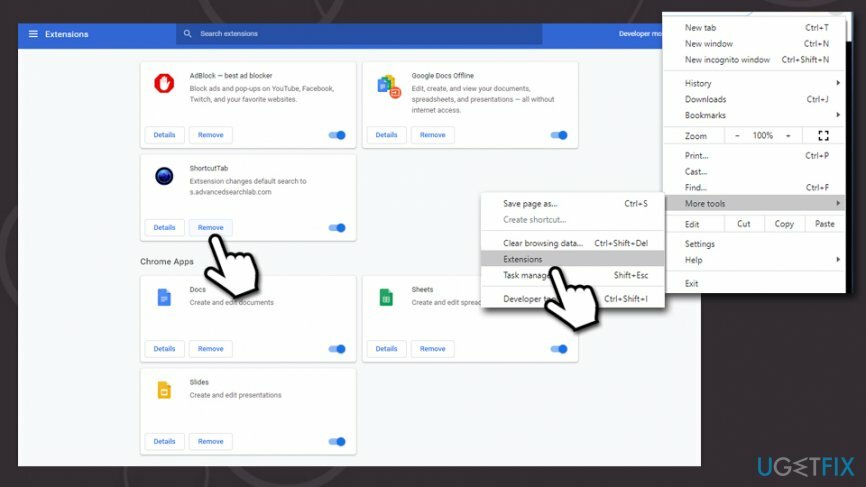
Такође би требало да деинсталирате све нежељене програме путем Контролна табла > Програми и функције (Кликните десним тастером миша на нежељену апликацију и изаберите Деинсталирај. Рестарт после). У случају да ово не функционише, пређите на следећи корак.
Корак 2. Ресетујте Гоогле Цхроме
Покушајте да ресетујете Гоогле Цхроме ако је могуће. Пратите ове кораке:
- Иди на мени и изаберите Подешавања
- Померите се надоле и кликните на Напредно
- Лоцирајте Ресетујте и очистите одељак
- Кликните на Вратите подешавања на оригиналне подразумеване вредности
- Потврдите са Ресетујте подешавања
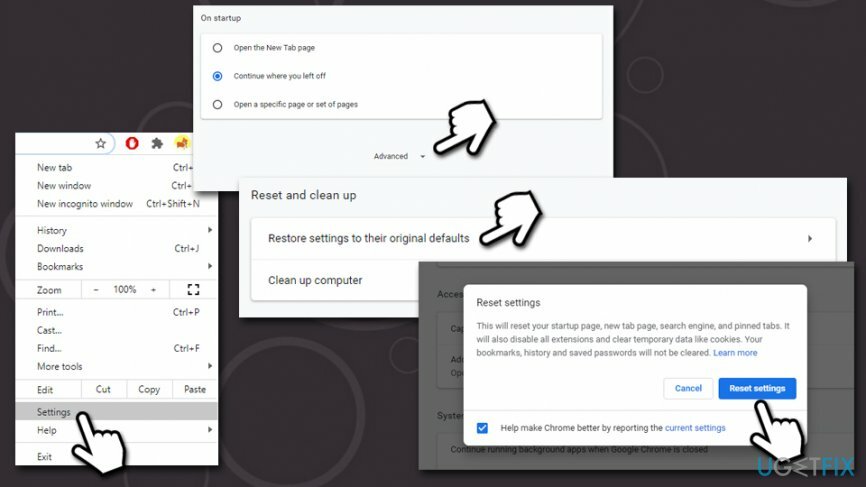
Корак 3. Избришите садржај АппДата у директоријуму Цхроме
За најбоље резултате препоручујемо да у потпуности деинсталирате веб прегледач, а затим извршите следеће радње:
- Притисните Вин + Е на тастатури да отворите истраживач датотека
- Идите на следећу локацију да бисте приступили Гоогле фолдеру (напомена: ако не можете да видите ову локацију, кликните на приказ, а затим означите Скривене ставке кутија):
Ц:\\Усерс\\[корисничко име]\\АппДата\\Лоцал\\Гоогле
- Притисните Цтрл + А да изаберете све
- Кликните десним тастером миша и притисните Избриши
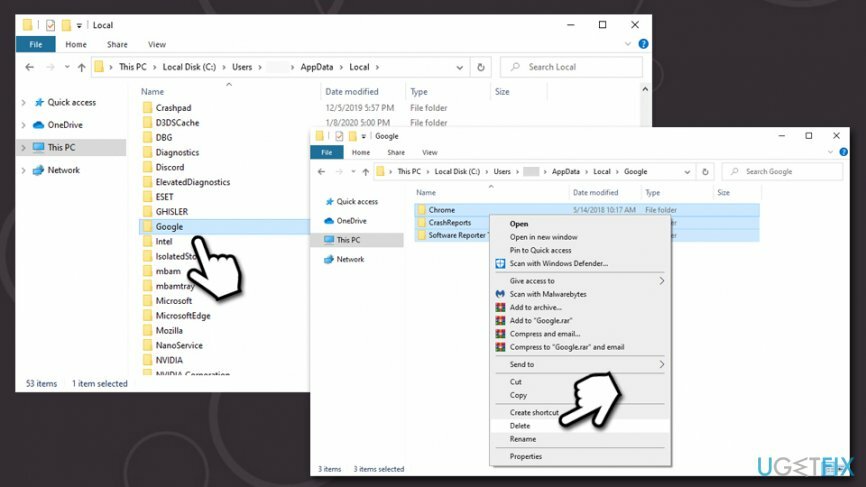
- Празан Рециклажна канта
Поправка 2. Конфигуришите политику и услугу телеметрије
Да бисте поправили оштећени систем, морате купити лиценцирану верзију Реимаге Реимаге.
Уређивање смерница групе може да вам помогне да решите проблем „Неким подешавањима управља ваша организација“:
Корак 1. Користите уређивач локалних групних политика
- Укуцати гпедит.мсц у Виндовс претрази
- Кликните десним тастером миша на резултат претраге и изаберите Покрени као администратор
- Идите на следећу локацију:
Конфигурација рачунара > Административни шаблони > Виндовс компоненте > Прикупљање података и верзије за преглед
- На десној страни прозора двапут кликните на Дозволи телеметрију
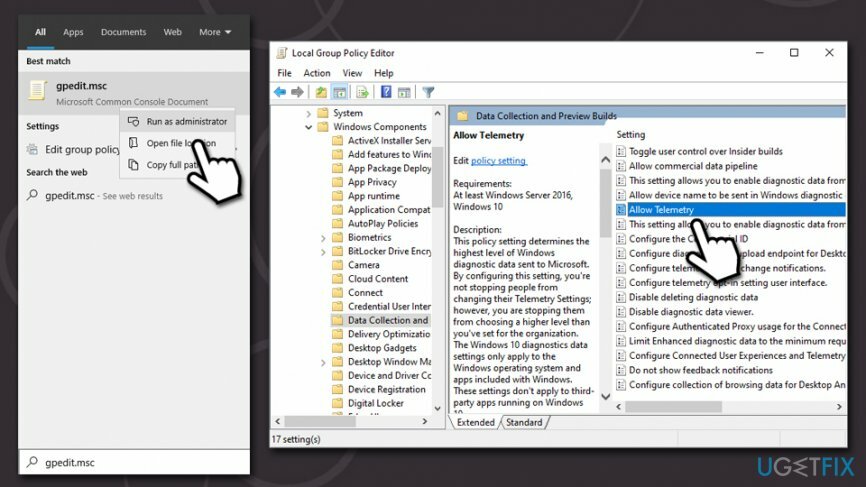
- Изаберите Омогући подешавање
- У Опције падајући мени, изаберите Потпуно подешавање
- Кликните Применити и онда ок
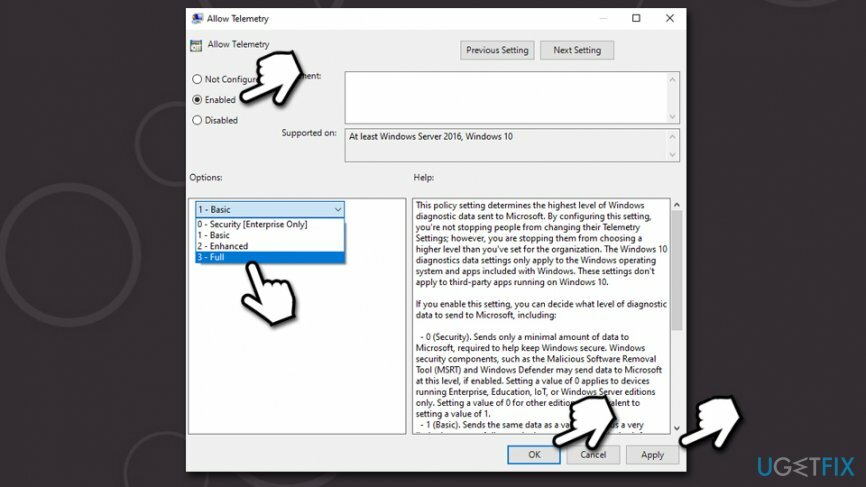
- Затворити уредник локалних групних политика
Корак 2. Омогућите услугу телеметрије
- Укуцати услуге.мсц у Виндовс претрагу
- Кликните десним тастером миша на резултат претраге и изаберите Покрени као администратор
- Двапут кликните на Повезано корисничко искуство и телеметрија услуга
- У новом прозору изаберите Аутоматски под Тип покретања (ако још није тако подешен)
- Кликните Применити и ок
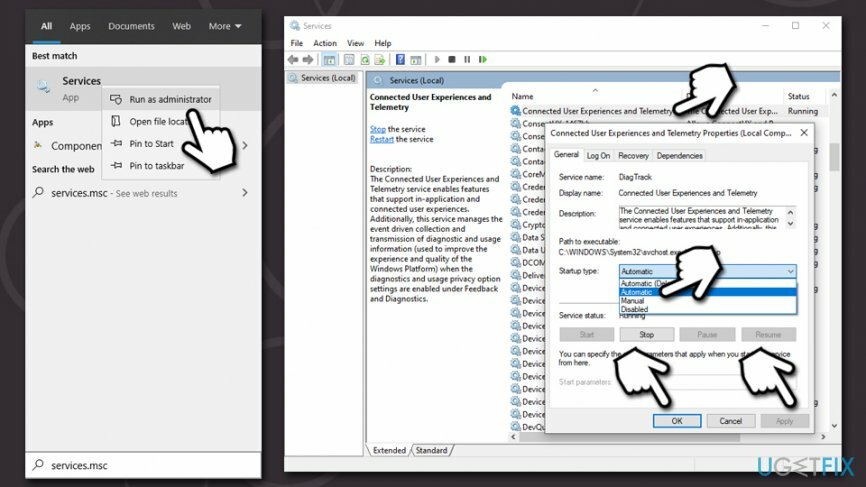
Поправка 3. Онемогућите мени Старт и обавештења на траци задатака путем смерница групе
Да бисте поправили оштећени систем, морате купити лиценцирану верзију Реимаге Реимаге.
- Отвори Уредник локалних групних политика као администратор као што је објашњено у претходном кораку
- Идите до следеће локације:
Корисничка конфигурација > Административни шаблони > Старт мени и трака задатака > Обавештења
- На десној страни, двапут кликните на Искључите обавештења о тосту
- Кликните на опцију Онемогућено, а затим изаберите Применити и ок
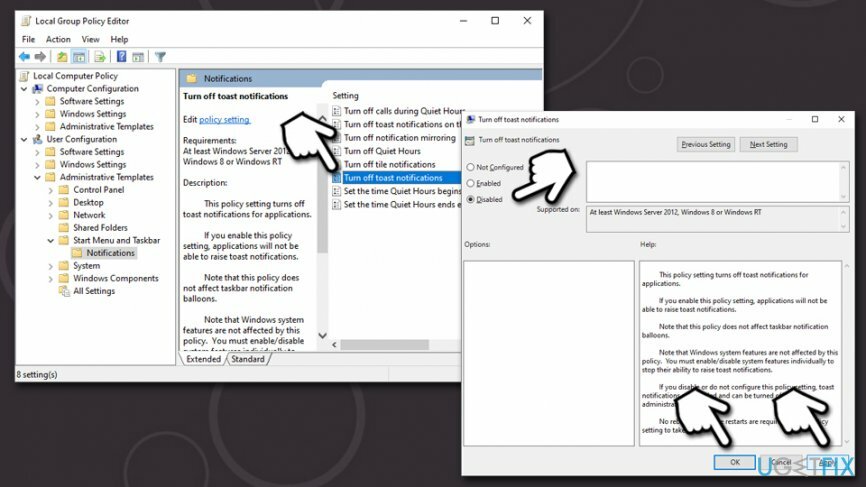
Поправка 4. Уредите Виндовс регистар
Да бисте поправили оштећени систем, морате купити лиценцирану верзију Реимаге Реимаге.
Пре него што додирнете регистар, важно је да направите његову резервну копију у случају да нешто пође по злу, јер би погрешно измењени регистар могао да уништи Виндовс.
Корак 1. Направите резервну копију вашег регистра
- Укуцати регедит Виндовс трака за претрагу
- Кликните десним тастером миша на Уредник регистра резултат и изаберите Покрени као администратор
- У случају да се појави прозор Усер Аваунт Цонтрол, кликните да
- Изаберите Датотека > Извези
- Изаберите локацију на којој желите да чувате резервну копију свог регистра
- Обезбедити да Опсег извоза је подешен на Све а затим кликните сачувати
Корак 2. Измените Виндовс регистар
Када је ваш регистар направљен, можете га изменити. Пратите ове кораке:
- Отвори Уредник регистра као администратор још једном
- Идите на следећу локацију:
ХКЕИ_ЛОЦАЛ_МАЦХИНЕ\\СОФТВАРЕ\\Полициес\\Мицрософт\\Виндовс\\Персонализација
- Двапут кликните на НоЛоцкСцреен на десној
- Промените вредност од 1 до 0.
Поправи 5. Избришите злонамерни кључ регистратора који је онемогућио Виндовс заштитник
Да бисте поправили оштећени систем, морате купити лиценцирану верзију Реимаге Реимаге.
Једном када злонамерни софтвер уђе у машину, он врши низ промена на Виндовс-у како би функционисао како су намеравали сајбер криминалци. Недавно су корисници почели да се жале на овај проблем, пошто су приметили да њихов безбедносни софтвер није у потпуности функционалан. Уместо тога, виде следећа обавештења:
Вашом заштитом од вируса и претњи управља ваша организација
Нема активног антивирусног провајдера
Разлог за обавештење „Вашом заштитом од вируса и претњи управља ваша организација“ је инфекција агресивни злонамерни софтвер који замењује заштиту од неовлашћеног приступа Виндовс Дефендер-у и креира кључ регистратора који чува анти-малвер онеспособљени. Да бисте повратили контролу над сигурносним софтвером, требало би да избришете злонамерни регистар. Најлакши начин да то урадите је приступом повишеној командној линији:
- Укуцати цмд у Виндовс претрази
- Кликните десним тастером миша на командну линију и изаберите Покрени као администратор
- Унесите следећу команду и притисните Унесите:
РЕГ ДЕЛЕТЕ “ХКЛМ\\СОФТВАРЕ\\Полициес\\Мицрософт\\Виндовс Дефендер” /в ДисаблеАнтиСпиваре
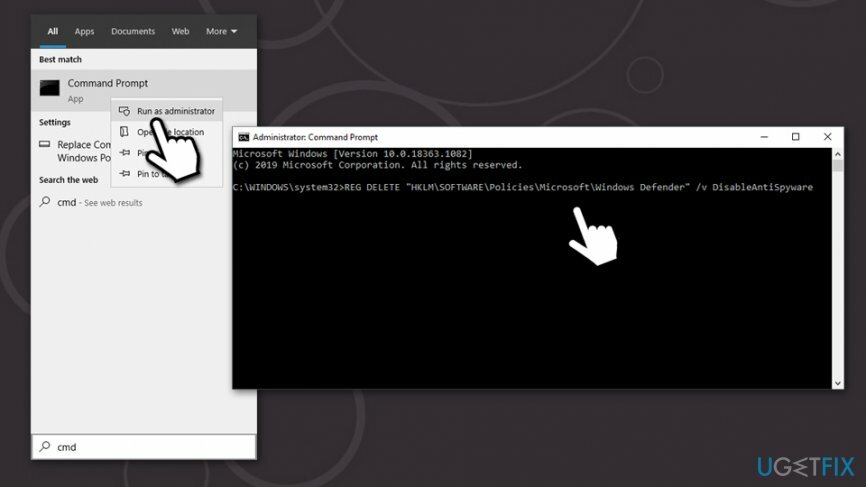
Поправи 6. Уверите се да су покренуте услуге повезане са Виндовс заштитником
Да бисте поправили оштећени систем, морате купити лиценцирану верзију Реимаге Реимаге.
Ако сте морали да имате посла са „Нема активног антивирусног провајдера“ или „Вашом заштитом од вируса и претњи се управља од стране ваше организације“, требало би да проверите да ли су подешавања у вези са Виндовс заштитником постављена исправно.
- Укуцати услуге.мсц у Виндовс претрагу
- Кликните десним тастером миша на резултат претраге услуга и изаберите Покрени као администратор
- Проверите следеће услуге:
Антивирусни сервис Мицрософт Дефендер подешен на Аутоматски
Безбедност центар подешен на Аутоматски (одложени почетак)
Виндовс Сецурити Сервице подешен на Упутство
Поправи 7. Подесите податке о дијагностици и коришћењу на Фулл преко подешавања
Да бисте поправили оштећени систем, морате купити лиценцирану верзију Реимаге Реимаге.
- Кликните десним тастером миша на Почетак дугме и изаберите Подешавања
- Иди на Приватност
- Изаберите Дијагностика и повратне информације
- Промените поставку са Басиц до Пун
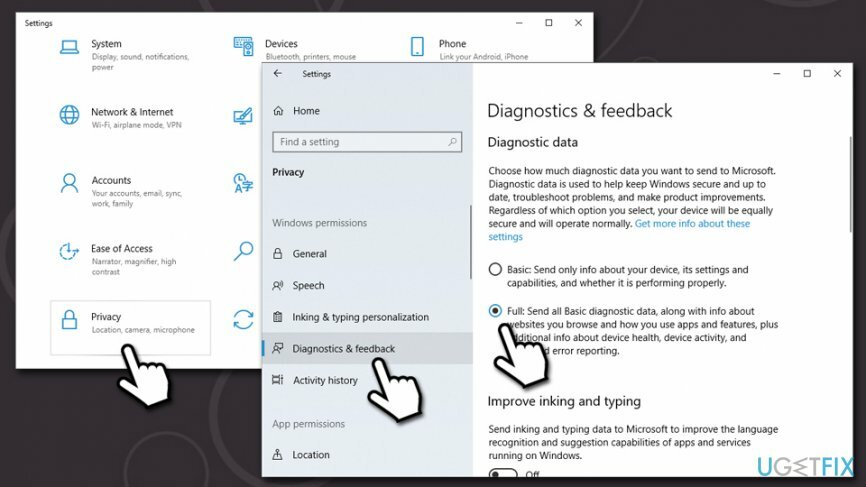
Надамо се да вам је овај водич помогао да решите проблем „Неким поставкама управља ваша организација“ на вашем Виндовс рачунару.
Аутоматски поправите своје грешке
тим угетфик.цом покушава да да све од себе да помогне корисницима да пронађу најбоља решења за отклањање својих грешака. Ако не желите да се борите са техникама ручне поправке, користите аутоматски софтвер. Сви препоручени производи су тестирани и одобрени од стране наших професионалаца. Алати које можете користити да поправите своју грешку су наведени у наставку:
Понуда
урадите то сада!
Преузмите поправкуСрећа
Гаранција
урадите то сада!
Преузмите поправкуСрећа
Гаранција
Ако нисте успели да поправите грешку користећи Реимаге, обратите се нашем тиму за подршку за помоћ. Молимо вас да нам кажете све детаље за које мислите да бисмо требали да знамо о вашем проблему.
Овај патентирани процес поправке користи базу података од 25 милиона компоненти које могу заменити било коју оштећену или недостајућу датотеку на рачунару корисника.
Да бисте поправили оштећени систем, морате купити лиценцирану верзију Реимаге алат за уклањање злонамерног софтвера.

Приватни приступ интернету је ВПН који може спречити вашег Интернет провајдера, влада, и трећим странама од праћења вашег онлајн и омогућавају вам да останете потпуно анонимни. Софтвер обезбеђује наменске сервере за торрентинг и стримовање, обезбеђујући оптималне перформансе и не успоравајући вас. Такође можете заобићи гео-ограничења и прегледати услуге као што су Нетфлик, ББЦ, Диснеи+ и друге популарне услуге стримовања без ограничења, без обзира на то где се налазите.
Напади злонамерног софтвера, посебно рансомваре, далеко су највећа опасност за ваше слике, видео записе, пословне или школске датотеке. Пошто сајбер криминалци користе робустан алгоритам за шифровање за закључавање података, он се више не може користити док се не плати откупнина у биткоинима. Уместо да плаћате хакерима, прво покушајте да користите алтернативу опоравак методе које би вам могле помоћи да повратите барем део изгубљених података. У супротном, такође можете изгубити новац, заједно са датотекама. Један од најбољих алата који би могао да врати бар неке од шифрованих датотека - Дата Рецовери Про.